Kuinka korjata CapCut Text to Speech Network -virhe?
Tässä artikkelissa yritämme ratkaista "Network Error" -ongelman, jonka CapCut-käyttäjät kohtaavat tekstistä puheeksi -vaihtoehdossa.

CapCut-käyttäjät kohtaavat Network Error -ongelman tekstistä puheeksi -vaihtoehdossa eivätkä voi saada tekstiä lukemaan tekoälyllä. Jos kohtaat tällaisen ongelman, voit ratkaista ongelman seuraamalla allaolevia ehdotuksia.
Mikä on CapCut Text to Speech Network Error?
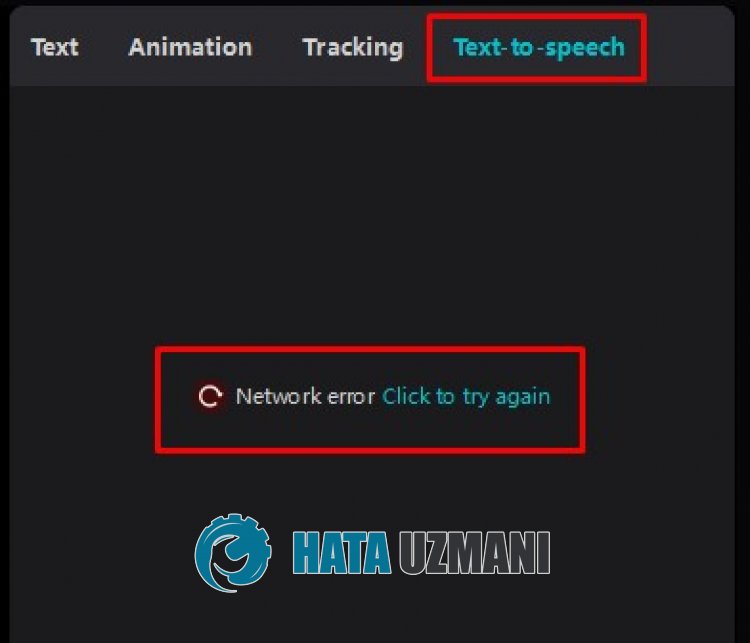
CapCut-käyttäjät eivät voi käyttää tekoälyä, sillä he kohtaavat Verkkovirhe-ongelman, kun he ottavat tekstistä puheeksi -asetuksen käyttöön sovelluksen suorittamisen jälkeen.
CapCut "Network Error" johtuu välimuistiongelmasta tai sovelluksen internet-ongelmasta, joka estää tekstin lukemisen tai muiden laajennusten käytön.
Ei tietenkään vain tämän ongelman vuoksi, huoltotyöt tai CapCut-palvelimien kaatumiset voivat aiheuttaa erilaisia tämänkaltaisia virheitä.
Tätä tarkoitusta varten annamme sinulle muutamia ehdotuksia virheen korjaamiseksi.
CapCut tekstistä puheeksi -verkkovirheen korjaaminen
Voit korjata tämän virheen ratkaisemalla ongelman seuraamalla allaolevia ehdotuksia.
1-) Asenna vanha versio
Käyttäjät, jotka kohtasivat Verkkovirhe-ongelman sovelluksen päivittämisen jälkeen, sanovat, että ongelma poistui asentamalla vanha versio.
Voimme poistaa ongelman asentamalla sovelluksen vanhan version.
Tätä varten voit ladata CapCut-sovelluksen vanhan version käyttämällä allaolevaalinkkiä.
Kunolet ladannut vanhan version, asenna se ja tarkista, jatkuuko ongelma.
2-) Käytä Cloudflare DNS -palvelinta
DNS-oletuspalvelimessa ilmenevät ongelmat voivat aiheuttaa erilaisia yhteysvirheitä, kuten tämä joissakin sovelluksissa.
Siksi voit poistaa ongelman käyttämällä Cloudflare dns -palvelinta.
- Kirjoita aloitusnäyttöön Ohjauspaneeli ja avaa se.
- Napsauta Verkko ja Internet -vaihtoehtoa avautuvassa näytössä.
- Napsauta sitten Verkko- ja jakamiskeskus.
- Napsauta avautuvassa uudessa näytössä Yhteydet-kohdan vieressäolevaa vaihtoehtoa.
- Napsauta sitten Ominaisuudet ja kaksoisnapsauta kohtaa "Internet Protocol Version 4 (TCP\IPv4)".
- Rekisteröi Googlen dns-palvelin, jonka jätimme alle.
- Ensisijainen DNS-palvelin: 1.0.0.1
- Muu DNS-palvelin: 1.1.1.1
Kunolet suorittanut tämän prosessin, napsauta OK-painiketta ja siirry seuraavaan ehdotukseen.
3-) Tyhjennä Internet-välimuisti
Internet-välimuistin ongelmat voivat aiheuttaa erilaisia tämän kaltaisia yhteysongelmia.
Tätä varten voit poistaa ongelman tyhjentämällä Internet-välimuistin ja määrittämällä sen uudelleen.
- Kirjoita "cmd" Aloita haku -näyttöön ja suorita järjestelmänvalvojana.
- Liitä seuraavat komentorivit avautuvaan komentokehoteikkunaan ja paina Enter.
- ipconfig /renew
- ipconfig /flushdns
- netsh int ipv4 reset
- netsh int ipv6 reset
- netsh winhttp nollaa välityspalvelin
- netsh winsockin nollaus
- ipconfig /registerdns
Kunolet suorittanut komentorivit, voit tarkistaa, jatkuuko ongelma käynnistämällä tietokoneen uudelleen.
4-) Käytä verkkoversiota
Jos mikään näistä ehdotuksista eiole ratkaisu sinulle, voit poistaa ongelman käyttämällä CapCut-sovelluksen verkkoversiota.
Voit tehdä tämän siirtymällä viralliselle CapCut-sivustolle ja kirjautumalla sisään tilillesi.
Klikkaa päästäksesi CapCut-verkkosivustoon
Kunolet kirjautunut tiliisi, luo uusi video jalisää tekstiä videoosi. Tarkista se napsauttamalla oikeanpuoleisen valikon vaihtoehtoa "Tekstin lukeminen".
Tämän prosessin jälkeen voit tarkistaa, jatkuuko ongelma.
5-) Tarkista palvelin
Ylläpitotyöt tai palvelimen kaatuminen CapCut-palvelimissa aiheuttaa erilaisia tämänkaltaisia ongelmia.
Siksi meidän on ehkä tarkistettava CapCut-palvelimet.
Voit tarkistaa CapCut-palvelimen napsauttamalla allaolevaalinkkiä.
Jos CapCut-palvelimessa on kaatumis- tai huoltotöitä, sinun on odotettava, että ne korjataan.



















